Ret Destiny 2 fejlkode Plum
Miscellanea / / April 05, 2023
Destiny 2 er et gratis online multiplayer first-person shooter videospil. Det blev udviklet af Bungie Inc og udgivet i august 2017. BattlEye er dens anti-cheat-beskyttelsestjeneste, der beskytter spillet og dets spillere mod forskellige cyberangreb såsom hacking og snyd. Hvis spillerne overtræder Bungies servicevilkår, kan BattlEye opdage det. Men mange uskyldige brugere havde rapporteret, at Destiny 2 fejlkode PLUM dukkede op på pc-skærmen, selv når ingen regler blev overtrådt. Hvis du også står over for det samme problem, er du på den rigtige side. For i denne guide vil vi fortælle dig, hvad fejlkode PLUM betyder, hvad der udløser den, og hvad der er måder at løse det på.

Indholdsfortegnelse
- Sådan rettes Destiny 2 Error Code Plum på pc
- Hvad betyder fejlkode PLUM?
- Grundlæggende fejlfindingsmetoder
- Metode 1: Udfør Clean Boot
- Metode 2: Stop andre spiltjenester
- Metode 3: Deaktiver VALORANT Vanguard
- Metode 4: Opdater netværksadapterdriver
- Metode 5: Opdater Windows
- Metode 6: Geninstaller BattlEye Service
- Metode 7: Kontakt BattlEye Support
- Pro-tip: Følg Bungie Servicevilkår
Sådan rettes Destiny 2 Error Code Plum på pc
Det kan være irriterende, når den nævnte fejl dukker op på din computerskærm. Men du vil ikke være bekymret over det længere, fordi vi i denne guide fortæller dig Destiny 2 fejlkode PLUM fix. Men før det, lad os kort diskutere, hvad fejlkode PLUM betyder.
Hurtigt svar
Prøve nulstilling af dine netværksindstillinger og tilslutning til et andet netværk. Du kan også kontakt Destiny 2 support for yderligere hjælp.
Hvad betyder fejlkode PLUM?
Når Bungie vilkår for tjenester overtrædes, kan BattlEye opdage et problem, og som følge heraf kan der opstå PLUM-fejl. Årsagerne til det er angivet nedenfor:
- Midlertidige fejl i systemet.
- Serveren er nede.
- Internetforbindelsen er dårlig.
- Andre spil i baggrunden forstyrrede Destiny 2.
- På grund af Virtual Private Network.
- På grund af VALORANT Vanguard.
- Forældet driver til netværkskort.
- Forældet operativsystem.
- Overtræder Bungies servicevilkår.
Destiny 2 fejlkode PLUM rettelser er givet nedenfor. Så lad os uden videre begynde med fejlfinding.
Grundlæggende fejlfindingsmetoder
Her er nogle almindelige, men effektive metoder, der vil rette den nævnte fejl:
1A. Genstart pc'en
En af Destiny 2 fejlkoder PLUM rettelser er at genstarte computeren. Selvom det kan virke som et dårligt råd, løser problemet mange gange blot at genstarte din computer. Da det rydder cachehukommelsen og genstarter alle aktuelt aktive opgaver og processer, både forgrund og baggrund. Så vi foreslår, at du genstarter pc'en. Vi ved, at du kan udføre det på egen hånd, men du kan henvise til vores guide for at lære nye måder at gøre det på genstart Windows 10.
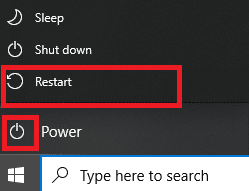
1B. Vent på serveroppetid
Den næste mulige metode er at kontrollere serverstatussen for Destiny 2. Hvis serveren er nede, skal du vente på serverens oppetid og spille spillet efter et stykke tid. Tjek serverstatus for Skæbne 2 her. Hvis serveren ikke er nede, anbefaler vi, at du udfører følgende metode.
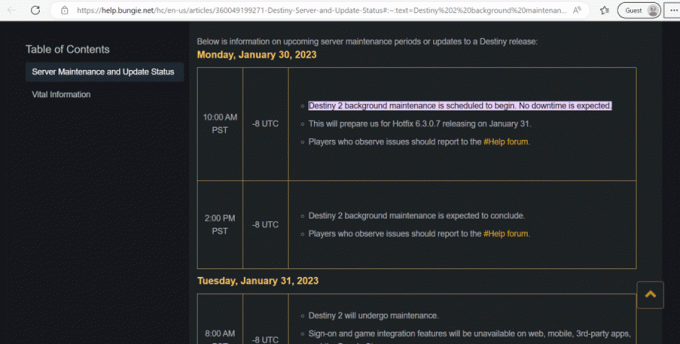
1C. Fejlfinding af internetforbindelse
Mange brugere har informeret os om, at en ustabil internetforbindelse var årsagen til fejlen. Problemet blev dog løst, da internethastigheden blev forbedret, og problemerne med netværksforbindelsen blev løst. Så du kan også forbedre internethastigheden og løse netværksforbindelsesproblemer. At lære hvordan man fejlfinder netværksforbindelsesproblemer på Windows 10, brug vores guide.

1D. Slå VPN fra
Virtuelt privat netværk sikrer, at dit privatliv ikke bliver krænket. Bortset fra dette giver det dig adgang til geografisk begrænset indhold. Men når du spiller Destiny 2, så kan VPN forstyrre BattlEye. For at sikre, at VPN ikke forstyrrer BattlEye, skal du deaktivere VPN. Du kan henvise vores guide til at lære hvordan man deaktiverer VPN på Windows 10.

Læs også: Ret fejlkode Beaver i Destiny
Andre metoder til at rette fejlen er nævnt nedenfor. Så fortsæt med at læse for at lære om det.
Metode 1: Udfør Clean Boot
En ren opstart starter Windows med et minimum af drivere og applikationer. Du kan udføre en rengøring ved at bruge vores artikel om hvordan man udfører ren opstart i Windows 10 at rette Destiny 2 fejlkode PLUM PC.

Metode 2: Stop andre spiltjenester
Hvis du spiller mere end ét spil på din computer, skal du sikre dig, at ingen yderligere tjenester relateret til det pågældende spil er aktive. Du skal stoppe andre spiltjenester, mens du spiller Destiny 2. Hvis du ikke stopper, kan du støde på en fejl. Her er de trin, du skal udføre for at rette Destiny 2 fejlkode PLUM PC:
1. Tryk først på Shift + Ctrl + Escnøgler sammen for at åbne Jobliste på din pc.
2. Naviger nu til Processer fanen.
3. Vælg den spilproces, du vil afslutte. Når du har valgt, skal du klikke på Afslut opgave.

4. Nu, Start spillet igen.
Hvis problemet ikke er løst, kan du prøve følgende metode.
Læs også:Destiny 2 udgivet hotfix 7.0.0.6
Metode 3: Deaktiver VALORANT Vanguard
VALORANT's anti-cheat-beskyttelsestjeneste kan være i konflikt med anti-cheat-softwaren i Destiny 2, det vil sige BattlEye. For at undgå denne konflikt skal du deaktivere VALORANT Vanguard. Heldigvis har Vanguard udgivet en opdatering, der giver dig mulighed for at slukke Vanguard gennem systembakkeikonet. Følg disse trin for at deaktivere Vanguard:
1. Klik på systembakkeikonet, der vises nederst på skærmen.
2. Højreklik nu på Vanguard ikon.
3. Til sidst skal du vælge Afslut Vanguard.
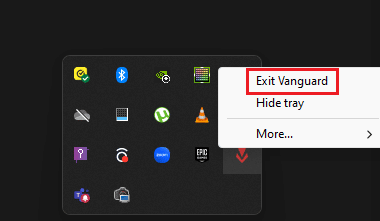
Metode 4: Opdater netværksadapterdriver
En anden mulig metode til at rette Destiny 2 fejlkode PLUM PC er at opdatere netværksadapterdriveren. Du skal opdatere den regelmæssigt for at undgå problemer med forbindelsen. Desuden vil din pc fungere problemfrit, når dens netværksdriver bliver opdateret. Læs venligst vores guide vedr hvordan man opdaterer netværksadapterdrivere på Windows 10.
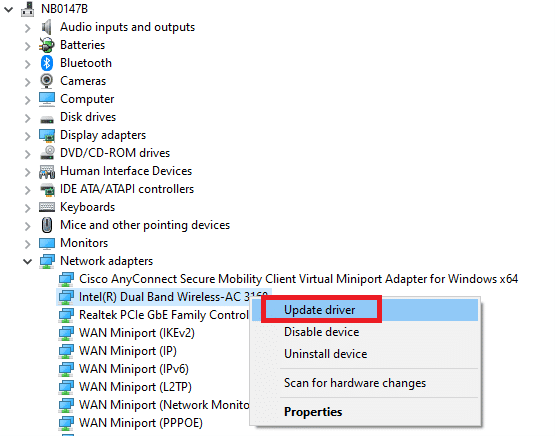
Læs også: 9 måder at rette netværksændring blev opdaget fejl
Metode 5: Opdater Windows
Mange spilbrugere har informeret os om, at det kan løses ved at opdatere Windows-operativsystemet. Et forældet OS kan dog udgøre et problem for visse spil, du spiller på en pc. Som et resultat skal du sikre dig, at din enhed kører den seneste version. Du kan bruge vores guide til at lære hvordan man downloader og installerer den seneste opdatering til Windows 10. Når operativsystemet er opdateret, prøv at spille spillet. Hvis denne metode ikke kan rette Destiny 2 fejlkode PLUM PC, skal du udføre følgende metode på din enhed.
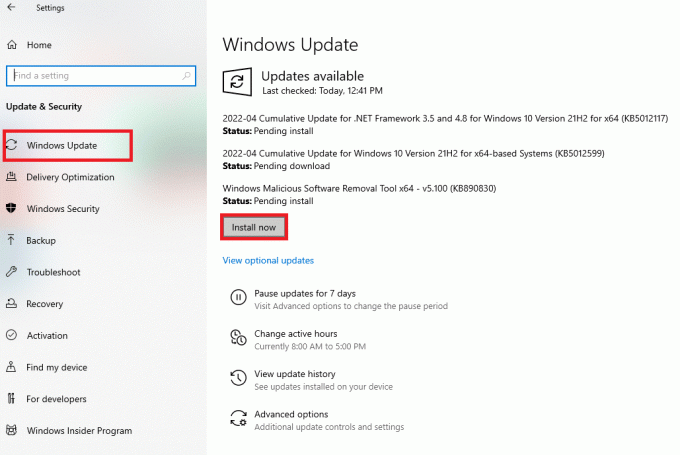
Metode 6: Geninstaller BattlEye Service
Du kan geninstallere BattlEye Service, hvis ingen af de ovennævnte teknikker har virket. Til dette skal du afinstallere det og derefter geninstallere det. Trinene til det samme er angivet nedenfor:
1. Start Løb dialogboksen ved at trykke på Windows + Rnøgler samtidigt.
2. Skriv nu appwiz.cpl og klik på Okay at åbne Programmer og funktioner vindue.

3. Højreklik på BattleEye og vælg Afinstaller i Program og funktioner.
4. Derefter skal du følge instruktionerne på skærmen for at afinstallere programmet og genstart Windows.
5. Besøg den officielle hjemmeside for BattleEye og Hent det.

6. Kør opsætningsfil for at installere det igen.
Læs også: Reparer Battle.net-opdatering, der sidder fast på 0% i Windows 10
Metode 7: Kontakt BattlEye Support
Den sidste udvej til at løse det er at kontakte fagfolk for at få hjælp angående problemet. Prøv at kontakte BattlEye-teamet og rapporter problemet til dem for at få en fungerende løsning til at rette fejlkoden. Så udfyld formularen ved at gå til Battleye kontaktside.

Nogle yderligere tips er nævnt nedenfor. Så fortsæt med at læse for at lære om det.
Pro-tip: Følg Bungie Servicevilkår
Da denne fejl opstår, når du overtræder Bungie Servicevilkår, skal du sikre dig, at du følger Bungie Servicevilkår, når du spiller dette spil. Nogle af dem er:
- Ikke at bagvaske, chikanere, forfølge eller misbruge andre.
- Ikke at uploade materiale, som IPR beskytter.
- Ikke at uploade filer, der er beskadigede og har virus i sig.
- Ikke at overtræde adfærdskodeksen.
For at læse alle betingelserne, besøg Bungie juridiske vilkår side.

Anbefalede:
- Sådan skjuler du ord i discord
- Ret Call of Duty MW3-disklæsefejl
- Ret Destiny 2 fejlkode tusindben
- Sådan rettes Destiny 2 fejlkode CURRANT
Vi håber, at denne artikel var nyttig, og at du var i stand til at rette Destiny 2 fejlkode PLUM. Hvis du stadig har spørgsmål, er du velkommen til at stille dem i kommentarfeltet nedenfor. Fortæl os også, hvad du vil lære næste gang.

Elon Decker
Elon er tech-skribent hos TechCult. Han har skrevet vejledninger i omkring 6 år nu og har dækket mange emner. Han elsker at dække emner relateret til Windows, Android og de nyeste tricks og tips.



